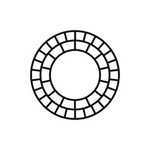昨今のInstagramブームのお陰か、画像編集アプリは山のように存在します。正直、どれを選べばいいのかわかりませんよね。一眼レフで撮ったような画像編集をしたい方、パソコンの画像編集ソフトのように細かい微調整がしたい方、有料でもいいからフィルターの種類がたくさんある画像加工アプリを探している方におすすめなのが画像編集アプリ『VSCO』です。
厳密に言うと『VSCO』とは会社名なのですが、元々は「Adobe Lightroom」用のプリセット(加工フィルターの様なもの)を販売する会社です。そんな『VSCO』がひと昔前にスマホ用の画像編集アプリを作りました。無料の加工フィルターはもちろん、フィルターを通さずに自分の好みでLightroom顔負けの編集をすることも出来ます。今回はそんな画像加工アプリ『VSCO』の魅力をサクッと紹介したいと思います。
wepli.2では『VSCO』の他にも、たくさんの使えるアプリをご紹介しています。この記事を読み終えたら、ぜひ下の記事ものぞいてみてくださいね!
『VSCO』はこんな感じの画像編集アプリです

『VSCO』の画像編集機能はとっても細やかでパソコンの編集ソフト顔負けなんです。アメリカ発のアプリで英語が多いので最初はとっつきにくいですが、慣れてしまえば誰でも自分だけのオシャレな写真を作ることができます。
『VSCO』で自分好みの写真に仕上げよう!
これが『VSCO』の初期画面です。
プラスボタンをタップして画像の取り込みをしていきましょう。

編集したい画像をタップします!
茶色い枠に囲まれているものが選択されているものです。

下記の微調整マークをタップして画像編集を開始します。

下の画像が編集の画面です。
現在この画像ではフィルター加工の状態になっています。自分でもっと細かく画像編集をする場合は、もう一度微調整マークをタップしてください。ここから編集機能に入ることができます。

『VSCO』にはインスタグラムにはない編集ツールがたくさんある
『VSCO』には有料版と無料版がありますが、無料でも十分に画像加工を楽しむことができます。次の通り、豊富な編集ツールがそろっています。
無料で使えるツール
- 露出
- コントラスト
- 調整(トリミングや水平調整等)
- シャープ処理
- 明瞭度
- 彩度
- トーン
- ホワイトバランス
- 肌の色
- ビネット
- 粒子
- フェード
- スプリットトーン
「こんなたくさんあって使い切れないよ!」というくらい編集ツールが豊富ですね!ここからは要点を絞っておすすめの編集ツールのみを紹介させていただきます。
ホワイトバランス
『VSCO』ならホワイトバランスの編集がサクッとできます。
ホワイトバランスとは、被写体に当たる光の種類に応じて色を調整することができる機能です。一般的には昼白色なら寒色を、電球色であれば暖色を入れてあげると綺麗に仕上がるとされています。例えば、食べ物の写真などは暖色を上げると美味しそうに見えます。今回は、電球色を入れてふんわりとした暖かい画像の仕上がりにしました。

ビネット
ビネットとは、画像の明るさや彩度を中心と比べて端に行くほど低くする処理です。
ビネットを使うとトンネル加工のようになり、まるでトイカメラで撮影したかのような仕上がりになります。

肌の色
『VSCO』の肌色の調整は、わざとらしくなく自然な仕上がりになります。肌をピンクがかった色に調整したりできます。

こんな風にピンクがかった肌にすることもできます。

スプリットトーン
スプリットトーンとは、影と光にそれぞれに薄く色をつけることができる機能です。この機能を使用すると周りの友達に差がつくとってもオシャレな写真に仕上がるかも!?影の色と光の色の組み合わせによって、写真が違った印象になると思います。

今回は「シャドウを紫」に「ハイライトをイエロー」にしてみました。
ちょっと古めかしいレトロな雰囲気の写真に仕上がりました。

トーン
トーンは被写体や画像の明暗の調子や濃淡の調子のことです。
部分を強調するか、影を強調するかによって写真の印象はかなり違ってきます。加えてスプリットトーンを組み合わせると満足のいく写真の仕上がりになるでしょう。

粒子
わざと粒子を入れて、画像を荒っぽくすることによってフィルムで撮ったような仕上がりにもできます。この加工は「写ルンです」で撮った写真が好きな人にオススメ!
粒子加工を分かりやすくするために少しオーバーにつけてみました。

『VSCO』なら加工した写真を保存しておくこともできる!
「いい感じの画像編集が出来た!」という時は、その時の設定を保存できることができるとても便利な機能があります。いちいち一枚一枚設定をやり直す必要はもうありません。レシピを呼び出せば一発でお気に入りの画像加工ができちゃいましょう。

ちなみに月額課金すると、レシピを最大10個まで保存することができます。

プリセット機能を使って周りと差をつけよう!
『VSCO』には無料プリセット(フィルター)がデフォルトで11種類あります。
『VSCO』のデフォルトプリセット
- B1 : B&W Classic
- B5 : B&W Classic
- C1 : Chromatic
- F2 : Mellow
- G3 : Potraits
- M3 : Mood
- M5 : Mood
- P5 : Instant
- T1 : Moody
- X1 : B&W Fade
11種類なのでそこまでたくさんのプリセットがあるわけではありませんが、無料とは思えないクオリティーの高いフィルターばかりがそろっています。
中でも人気が高いのは「C1」のフィルター!

私は淡い色の写真が好きなので「T1」をよく使います。

『VSCO X(エクスペリエンス)』って何?
『VSCO X』とは、いわゆる有料のプレミアムプランのことです。『VSCO X』に加入すると次のような機能が追加されます。(※ 月額162円 2018/7/25現在)
『VSCO X』の機能
- フィルターの種類が130個以上に増える
- 動画の編集ができる
- レシピの保存数が増える
- HSLツールが使える(被写体のみを加工できる機能)
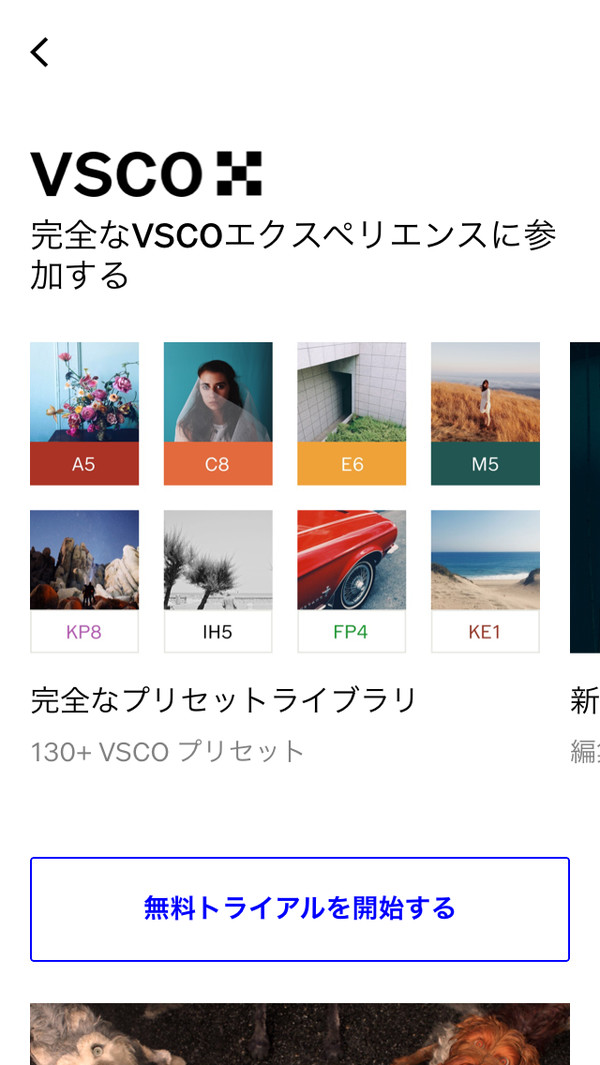
またプリセットを単品購入することもできます。
単品購入となるとフィルターの数が無限大!中には無料でダウンロードできるものもあるので、『VSCO X』のサイト内も要チェックです。
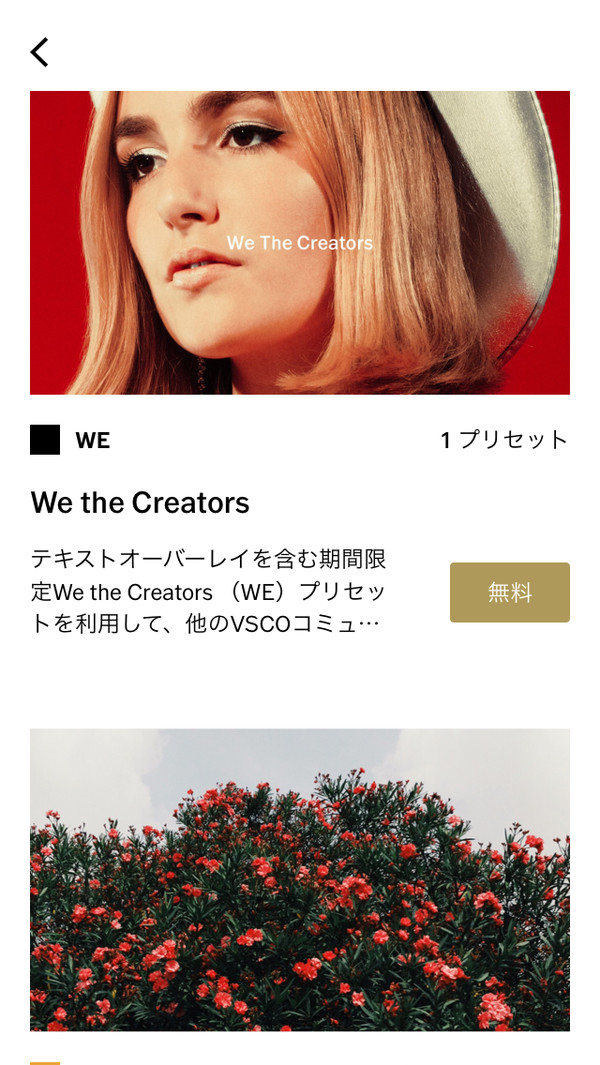
『VSCO』の他にも、もっとたくさんの画像編集アプリを知りたいという方には、こちらの記事もおすすめです。
さいごに
画像編集アプリ『VSCO』はいかがでしたか?編集機能もパソコンソフト顔負けで、プリセット(フィルター)もとってもオシャレです。『VSCO』でひと手間かけると、一眼レフで撮ったような画像に仕上がります。実は日本で人気のインスタグラマー「渡辺直美さん」もこの『VSCO』を使っているそうです。写真で周りと差を付けたいなら『VSCO』はかなりオススメですよ!『VSCO』で加工した写真をインスタグラムに上げると「いいね!」がたくさんもらえるかも?です(笑)
『VSCO』のダウンロード